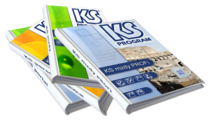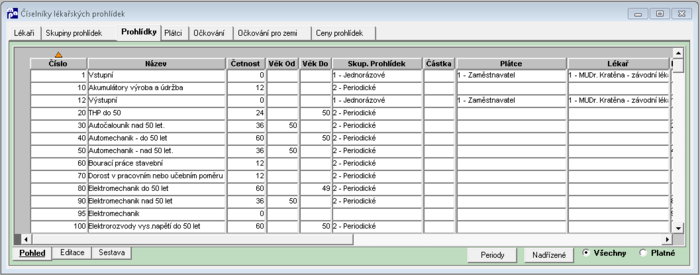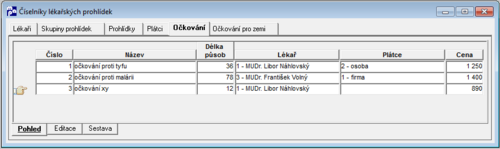Ochrana zdraví při práci: Porovnání verzí
| Řádek 24: | Řádek 24: | ||
Nutné je vyplnit pole: | Nutné je vyplnit pole: | ||
* '''číslo''' | |||
* '''název''' | |||
* '''četnost''' - pro periodické prohlídky uvádějte četnost jako číslo v měsících, u neperiodických zadejte 0 | |||
* '''typ''' - výběr jedné z hodnoty: nástup, výstup nebo ostatní | |||
* '''Věk od''', '''Věk do''' ‚'''Předchozí''' | |||
Tato pole slouží k plánování prohlídek závislých na věku zaměstnance, kdy od určitého věku je odlišná (častější) periodicita prohlídek. Takové prohlídky navádějte do číselníku dvě, vždy s odlišnou periodicitou, a také do popisu pracovního místa (požadavek) zadejte obě; systém mu pak dle věku zaměstnance naplánuje buď jednu nebo druhou prohlídku. Důležité je vyplnění pole "Předchozí" a to hodnotou věkově předcházející prohlídky (např. věku do 50 let). | |||
V případě prohlídek "do 50 let a nad 50 let" zadejte | |||
věk do: 49 měsíců: 11 u první prohlídky | |||
věk od: 50 měsíců: 0 u druhé prohlídky. | |||
Pole ‚Nadřízenou je‘ je určeno k definici nadřazené prohlídky. Pokud zaměstnanec úspěšně projde nadřazenou prohlídkou, systém bude toto chápat jako splnění požadavku na zaměstnance na podřízenou prohlídku, a tuto skutečnost zohlední v plánu prohlídek. | Pole ‚Nadřízenou je‘ je určeno k definici nadřazené prohlídky. Pokud zaměstnanec úspěšně projde nadřazenou prohlídkou, systém bude toto chápat jako splnění požadavku na zaměstnance na podřízenou prohlídku, a tuto skutečnost zohlední v plánu prohlídek. | ||
Verze z 10. 6. 2011, 17:21
- Návody
- Aplikace
- Evidence
- Mzdy
- PIS
- Dokumenty
- Popisy pracovních míst
- Systemizace pracovních míst
- Vzdělávání
- Lékařská evidence
- Uchazeči o zaměstnání
- Pracovní pomůcky
- Motivace a hodnocení
- Kariéra
- Sociální program
- Adaptační proces
- Sestavy a výstupy
- Jiné
- Další agendy
- Rozpočtové organizace
- Slovenská aplikace
- Metodické postupy
- Více IČ v databázi
- KPD
- Speciality
- Získejte více
Ochrana zdraví při práci
Rozšiřující programové vybavení systému PIS. Umožňuje personálnímu oddělení přesné plánování, evidenci a sledování lékařských prohlídek zaměstnanců. Pokrývá jak oblast obecně-povinných prohlídek (vstupní, výstupní, preventivní), tak oblast prohlídek specifických dle zaměření organizace.
Hlavní rysy
- Evidence všech typů prohlídek (vstupní, výstupní, periodické, jednorázové...)
- Vazba na pracovní místo s možností výjimek pro konkrétního zaměstnance
- Sestavy absolvovaných a plánovaných prohlídek
- Formulář pro posudek o zdravotním stavu zaměstnance s vazbou na popis prac. místa
- Určení periody prohlídek i dle věku zaměstnance
Agenda ‚Lékařských prohlídek‘ zpracovává a poskytuje údaje týkající se provedených prohlídek, zdravotní skupiny zaměstnance, plánovaných prohlídek, tisk formuláře pro prohlídku u lékaře. Při zadávání, zobrazování a editaci dat se využívá několika číselníků: Lékaři, Skupiny prohlídek, Prohlídky, Plátci.
Číselníky lékařské evidence
Menu: PIS – Lékařská evidence – Číselníky
Číselník lékařských prohlídek
Číselník si naplňuje uživatel dle svých firemních potřeb. Příklad naplnění je níže.
Nutné je vyplnit pole:
- číslo
- název
- četnost - pro periodické prohlídky uvádějte četnost jako číslo v měsících, u neperiodických zadejte 0
- typ - výběr jedné z hodnoty: nástup, výstup nebo ostatní
- Věk od, Věk do ‚Předchozí
Tato pole slouží k plánování prohlídek závislých na věku zaměstnance, kdy od určitého věku je odlišná (častější) periodicita prohlídek. Takové prohlídky navádějte do číselníku dvě, vždy s odlišnou periodicitou, a také do popisu pracovního místa (požadavek) zadejte obě; systém mu pak dle věku zaměstnance naplánuje buď jednu nebo druhou prohlídku. Důležité je vyplnění pole "Předchozí" a to hodnotou věkově předcházející prohlídky (např. věku do 50 let).
V případě prohlídek "do 50 let a nad 50 let" zadejte věk do: 49 měsíců: 11 u první prohlídky věk od: 50 měsíců: 0 u druhé prohlídky.
Pole ‚Nadřízenou je‘ je určeno k definici nadřazené prohlídky. Pokud zaměstnanec úspěšně projde nadřazenou prohlídkou, systém bude toto chápat jako splnění požadavku na zaměstnance na podřízenou prohlídku, a tuto skutečnost zohlední v plánu prohlídek.
Lékaři
Číselník lékařů provádějících prohlídky.
Skupiny prohlídek
Číselník skupin prohlídek. Zde se zadávají skupiny, do nichž se člení lékařské prohlídky.
Očkování a Očkování pro zemi
Pro evidenci očkování do zahraničí. Tuzemská očkování je možno jednoduše zavést do číselníku prohlídek.
Do prvně uvedené záložky naveďte všechny druhy očkování do zahraničí, ve druhé záložce přiřaďte jedno nebo více očkování k vybranému státu.
Evidence a plán lékařských prohlídek
Menu: PIS – Lékařská evidence – Evidence lékařských prohlídek
Požadavky na to, že zaměstnanec má vykonat lékařskou prohlídku, se scházejí ze dvou míst: standardně z popisu pracovního místa (na kterém ‚sedí‘ zaměstnanec) a nad rámec (na osobu) z níže zmíněné záložky ‚Dodatečné‘. Vaším úkolem je tedy především správně zadat do popisu pracovních míst požadované prohlídky.
Pozn. Nevlastníte-li modul popisy pracovních míst, postupujte takto: Do záložky ‚Dodatečné‘ naveďte jednotlivě všem zaměstnancům všechny požadované prohlídky.
[[Image:]]
obrázek 2 - Evidence lékařských prohlídek
Plánované prohlídky
Po výběru vstupní, výstupní nebo ostatní a výběru, jestli chcete načíst data pro aktuálního zaměstnance nebo celý podnik stisknete tlačítko ‚Načíst data‘. Zobrazí se plánované prohlídky s ohledem na přidělené prohlídky k pracovnímu místu, na kterém je zpracovávaný zaměstnanec. Po načtení dat je možné vytvořit předtištěný formulář pro lékaře. Dále je možno na tlačítko „Odeslat e-mail“ odeslat upozorňující e-mail zaměstnancům (všem načteným), že se mají dostavit na lékařskou prohlídku. Podmínkou je mít navedenu e-mailovou adresu zaměstnance do práce (Evidence zaměstnanců).
Pozn. Do formuláře pro lékaře můžete doplnit informaci o rizicích na pracovním místě zaměstnance. Postupujte takto: spusťte jednorázovou funkci č. 25, přejděte do seznamu rozšiřujících parametrů a v něm stiskněte tlačítko pro doplnění nových parametrů, vyhledejte rozšiřující parametr RIZIKO_V_PROHL. Tento parametr nastavte na ‚Ano‘, a pak se vám ve formuláři pro lékaře objeví všechna rizika, zadaná v popisu pracovního místa. Jak zadávat rizika do popisu pracovních míst – viz kapitola Číselník vlastností (Popisy pracovních míst).
Formulář pro lékaře dále ovlivňují parametry: „form_lekar_cena“ (zobrazování údaje o ceně prohlídky) a „RODCIS_FORM_LEK“ (zobrazování data narození místo rodného čísla).
Externí dokumenty
Vybrané (označené) záznamy je možno pomocí tlačítka „Externí dokumenty“ odeslat do souboru .txt. Nad tímto souborem je pak možno vytvořit např. dokument MS Word v režimu hromadné korespondence – např. vlastní podobu formuláře pro lékaře.
Uskutečněné prohlídky
Navádějte výsledky uskutečněné prohlídky vybranému zaměstnanci. Sleduje se: prohlídka (výběr z číselníku prohlídek), výsledek (‚schopen/neschopen‘), datum, skupina (‚nástup/výstup/ostatní‘). Ostatní údaje jsou nepovinné.
Pozor: Zatrhávací pole ‚potlačení periodicity‘ (tj. ‚Ano/Ne‘) slouží k možnosti potlačit periodicitu u dané prohlídky za daného zaměstnance; pak se prohlídka nebude nabízet v plánovaných prohlídkách u daného zaměstnance, byť prohlídka má periodu a byla zavedena v požadavku buď na pracovní místo nebo v záložce ‚Dodatečné‘.
V režimu ‚Pohled‘ mohou být některé prohlídky barevně odlišeny, zelená znamená, že u tohoto zaměstnance existuje prohlídka stejného druhu, ale novějšího data. Modrá indikuje, že datum prohlídky bylo starší než datum nástupu zaměstnance – umožňuje hlídat vysoké periody prohlídek, např. zaměstnanec nastoupil v roce 1999 a v roce 1995 byl na protitetanové injekci – systém pohlídá další periodu této prohlídky.
V režimu „Sestava“ jsou další zobrazované nebo vypočítávané sloupce „potl.per.“, „před nástupem“ a „historie“. Pokud je například záznam označen ve sloupci „historie“, znamená to, že k danému záznamu-prohlídce, existuje ještě jedna novějšího data.
Filtrovat sestavu na tyto sloupce lze prostřednictvím podmínek typu:
„Hist“ = „A“ (zatrhnuto) nebo „Hist“ = „N“ (nezatrhnuto, neoznačeno).
Dodatečné
Zadejte prohlídky, které chcete, aby se zaměstnanci plánovaly (byly po něm vyžadovány) nad rámec prohlídek vyplývající z popisu pracovního místa. Např. takto můžete zadat jinou periodu než v popisu pracovního místa nebo dodatečné vyšetření.
Pozor: Pro správné plánování prohlídek nezapomeňte zatrhnout pole ´Počítat periodu´, chcete-li aby periodicita prohlídky (stejná jako je navedená v číselníku) zůstala zachována.
Očkování
Očkování. Naveďte provedená očkování do zahraničí k vybranému zaměstnanci. Zadává se: Druh očkování (výběr), datum, plátce, lékař, částka, poznámka.
Očkování
pro zemi
Očkování pro zemi. Souhrn plánovaných očkování do zahraničí. Zadává se: stát (výběr), ‚období od, období do‘ (měsíc a rok), buď za vybraného zaměstnance nebo za celý podnik. Sestava. Tisk dokladu pro lékaře.
Tiskové sestavy
Provedené prohlídky. Sestava uskutečněných prohlídek za zvolené období.
Prohlídky po lékařích. Sestava uskutečněných prohlídek podle lékařů za období ‚od… do…‘
Evidence bezpečnostního technika
Řeší oblast pracovních úrazů, knihu drobných poranění a jejich přehledy.
Evidence úrazů
Menu: PIS – Lékařská evidence – Evidence úrazů
Nabízí se seznam a evidence úrazů, protokoly: záznam o úrazu a kniha drobných poranění.
Záložky: Seznam zaměstnanců – pro výběr konkrétního zaměstnance.
Evidence úrazů
Záznam o úrazu pro vybraného zaměstnance. Tisk záznamu. V režimu Sestava naleznete seznam všech pořízených záznamů o úraze.
Po vyplnění dat je možno vytisknout formulář "Záznam o úrazu". Grafická podoba níže odpovídá stavu roku 2010, od 1.1.2011 se očekává nová podoba.
Vzhledem k nařízení vlády č. 201/2010 Sb. byly doplněny do této agendy nové formuláře pro záznam o úrazu a hlášení změn. Tyto formuláře jsou používány automaticky pro záznamy o úrazech, které nastanou od 1.1.2011. Z tohoto důvodu byla agenda rozšířena o další evidované údaje. Rozhodující pro použití starého nebo nového formuláře je pole "Datum" v horní části formuláře (Doba úrazu).
Evidence nápravných opatření
K vybranému úrazu (ze záložky „Evidence úrazů“) se pořizuje jeden nebo více řádků o tzv. nápravných opatřeních.
Seznam úrazů
Zvolte období a požijte tlačítko Načíst. Zobrazí se přehled o úrazech v zadaném měsíci, nebo roku.
Drobná poranění
Kniha drobných poranění.
Úrazy - přehledy
Menu: PIS – Lékařská evidence – Úrazy-přehledy
V tomto okně jsou vedeny přehledy úrazů zaměstnanců. Ke správné funkčnosti je nutné správné a úplné vyplnění záložky Evidence úrazů u předcházejícího okna Evidence úrazů (Evidence bezpečnostního technika) se kterým jsou provázány.
Záložky:
Středisko-podnik - po výběru období, střediska, zvolení početního nebo procentuálního zobrazení a použití tlačítka Načíst, je možné si vybrat zobrazení úrazů na středisku tabulkou nebo graficky.
Porovnání středisek – po výběru období, středisek (požadovaná střediska vyberete pomocí myši + Ctrl), zvolení početního nebo procentuálního zobrazení a použití tlačítka Načíst je možné si vybrat porovnání počtu úrazů na střediscích tabulkou nebo graficky.
Zdroje úrazů – po výběru období, střediska nebo výběru celého podniku, zvolení početního nebo procentuálního zobrazení a použití tlačítka Načíst je možné si vybrat porovnání jednotlivých zdrojů úrazů za vybrané období tabulkou nebo graficky.
Příčiny úrazů – opět po výběru období, střediska nebo výběru celého podniku, dále zvolení početního nebo procentuálního zobrazení a použití tlačítka Načíst je možné si vybrat porovnání počtů jednotlivých příčin úrazů za vybrané období tabulkou nebo graficky.